Como utilizar o Banco de Dados h2 com Spring Boot
Neste tutorial vou mostrar como utilizar o Banco de Dados h2 incorporado no seu projeto Spring Boot, além de mostrar como ativar o dashboard web.
Última atualização em: | 79038 Visualizações
Vou mostrar neste artigo como criar uma aplicação em Spring Boot e como integrar o h2 incorporado ao projeto, além de mostrar como configurar o console web para acessar o banco de dados em h2 que a aplicação utiliza.
Criando a aplicação em Spring Boot
Caso já tenha uma aplicação, já pode ir para o próximo capítulo: Integrando o H2 com Spring Boot.
Para criar uma aplicação em Spring Boot, acesse o Spring Initializr, este é um facilitador para criar uma plicação de maneira muito simples em Spring Boot.
Preencha todos os dados como mostrado na imagem:
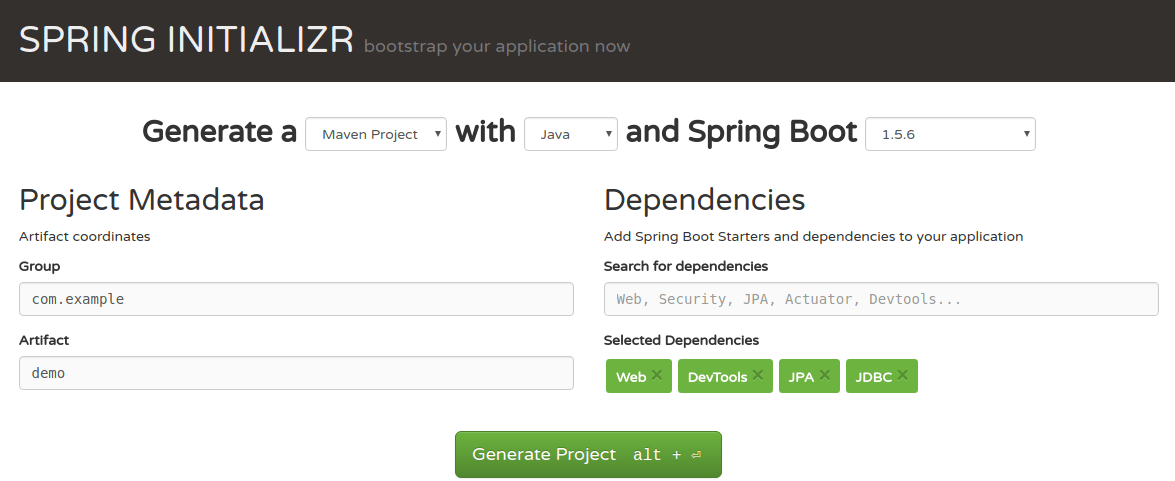
Note que, para adicionar o Web, Lombok, JPA e JDBC você deve utilizar o complete e digitar as opções.
Você ainda pode adicionar mais frameworks caso preferir, neste exemplo estas serão necessárias, e logo após clique em download, salve o projeto e descompacte.
Integrando o H2 com o Spring Boot
Para adicionar o h2 no projeto, dentro do projeto já descompactado, acesse o arquivo pom.xml e adicione a dependência:
<!-- H2 Database -->
<dependency>
<groupId>com.h2database</groupId>
<artifactId>h2</artifactId>
</dependency>
Note que após adicionar a dependência precisaremos rodar o
mvn installpara baixar as dependências necessárias.
Após adicionar o .jar do h2, precisamos configurar o acesso ao banco de dados, para isso acesse a pasta src/main/resources, nesta pasta terá um arquivo chamado application.properties o qual deve adicionar as própriedades abaixo:
# H2
spring.h2.console.enabled=true
spring.h2.console.path=/h2
# Datasource
spring.datasource.url=jdbc:h2:file:/home/wolmir/dbh2teset
spring.datasource.username=sa
spring.datasource.password=
spring.datasource.driver-class-name=org.h2.Driver
spring.jpa.hibernate.ddl-auto=update
As primeiras duas própriedades, servem para ativar o console web e para específicar um path para acessar respectivamente.
As outras própriedades configuram a conexão com o banco de dados em h2 que será criado ao iniciar a aplicação.
Acesse o console web
Para acessar o console web do h2, basta abrir o browser e digitar o seguinte local: http://localhost:8080/h2 e será aberta a seguinte tela.
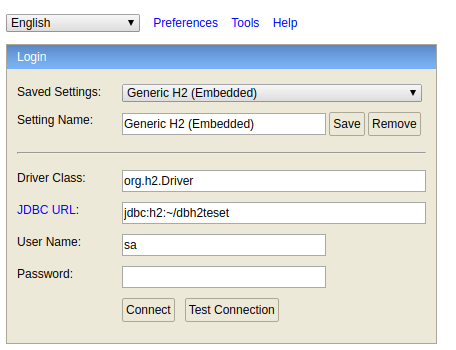
Informe os dados de acesso, configurados previamente no arquivo application.properties e pronto.
Você terá o banco de dados em h2 rodando em seu serviço e poderá acessa-lo utilizando o console web sempre que precisar.
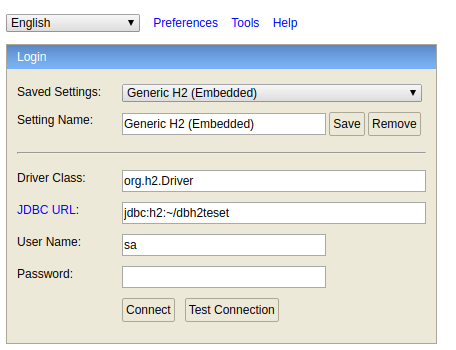
Não esqueca de deixar suas dúvidas nos comentários e compartilhar este post.




